- Что такое кэшированный фоновый процесс в Андроиде?
- Что такое кэшированный фоновый процесс?
- Как отключить фоновые процессы?
- На Android, какая разница между запущенными процессами и кэшированными фоновыми процессами?
- Кэшированный фоновый процесс в Android — что это такое
- Всему виной большое количество фоновых процессов
- Что собой представляет кэшированный фоновый процесс
- Как убрать ненужные фоновые процессы
- Запрещаем фоновую работу конкретных приложений
- Мы нашли секретный способ управлять фоновыми процессами в телефоне. Показываем
- Как управлять фоновыми процессами
- Как включить параметры разработчика
- Как управлять фоновыми процессами
- Заключение
Что такое кэшированный фоновый процесс в Андроиде?
На смартфоне изначально установлено не так много приложений, поэтому устройство работает довольно-таки быстро. Но со временем, когда сторонних программ появляется немного больше, может быть заметна нехватка оперативной памяти. Например, когда вы только свернули запущенную утилиту, а при повторном открытии она уже перезагрузилась. Причина подобной проблемы – слишком большое количество фоновых процессов. Вы даже можете не знать, сколько приложений на самом деле незаметно работают и расходуют ресурсы смартфона. Ну что же, давайте разбираться, что такое кэшированный фоновый процесс в Андроиде и как закрыть постоянно работающие программы.
Что такое кэшированный фоновый процесс?
Как известно, определенные данные приложений могут сохраняться в кэше. Если мы будем рассматривать какую-то социальную сеть, то сюда относятся фотографии и различные иконки. При повторном открытии программы конкретные элементы будут загружаться автоматически, так как они уже были заранее сохранены в кэше. Благодаря этому интерфейс работает быстрее, а нагрузка на компоненты смартфона снижается.
Но что же такое кэшированный фоновый процесс? На самом деле, это просто службы, которые работают в фоновом режиме без ведома пользователя. К примеру, лончер, клавиатура или другие системные операции. Их принудительная остановка может привести к появлению серьёзных ошибок. Но постоянно запущенными могут быть и различные мессенджеры, периодически отправляющие уведомления о новых сообщениях. Вот их и можно убрать из фона без серьезных последствий.
Как отключить фоновые процессы?
Проще всего ограничить фоновые процессы через настройки смартфона, а точнее – скрытый раздел «Для разработчиков». Для того, чтобы эта вкладка стала заметной, необходимо перейти в меню «О телефоне», а затем несколько раз нажать по пункту «Версия прошивки» или «Номер сборки». Раздел появился? Отлично, значит теперь переходим к пошаговой инструкции:
- Заходим во вкладку «Для разработчиков».
- Находим пункт «Лимит фоновых процессов» или «Лимит фоновых служб» и нажимаем по нему.
- В выпадающем меню выставляем нужное ограничение. Как правило, для корректной работы устройства желательно выбирать не менее двух фоновых процессов. Если вы вообще запретите любые службы в фоне, то это может привести только к сбоям и ошибкам, но никак не к ускорению смартфона.
- Для сохранения изменений сворачиваем настройки.
Ещё вы можете пойти другим путем, ограничив работу конкретных фоновых приложений. Чтобы узнать, какие это программы, в разделе «Для разработчиков» откройте вкладку «Статистика процессов». Вы можете остановить практически любой сторонний софт, и это никак не отразится на работе смартфона. Вот, кстати, пошаговая инструкция:
- Переходим в настройки.
- Открываем вкладку «Приложения».
- Переходим на страницу с конкретной программой, деятельность которой нужно ограничить.
- В нижней части экрана выбираем «Закрыть» или «Остановить».
- Просматриваем возможные последствия, а затем подтверждаем действия, выбрав «Ок».
В принципе, на современных телефонах с достаточным объемом оперативной памяти ограничивать фоновые процессы смысла нет. Особого прироста производительности вы не заметите.
Итак, мы рассмотрели, что такое кэшированный фоновый процесс в Андроиде и как отключить постоянно работающие приложения. Если остались вопросы или замечания, то обязательно пишите об этом в комментариях!
Источник
На Android, какая разница между запущенными процессами и кэшированными фоновыми процессами?
На Android, когда я смотрю в «Настройка» -> «Приложение», под вкладкой «running» я вижу, что память разрезается на части: «используемая память» и «свободная память», также приложения либо помещаются В «используемую память» или «без памяти». Приложения в разделе «Свободная память» отмечены как «кэшированный фоновый процесс».
Итак, что такое «кэшированные фоновые процессы»? Они все еще находятся в памяти, а не переключаются на «диск» (как это делают настольные компьютеры / ноутбуки), правильно? Когда пользователь вставляет один из этих «кешированных фоновых процессов», он будет отображаться сразу же, поскольку он все еще находится в памяти, точно так же, как работает процесс, правильно?
Что делает Android, когда он «кэширует» приложение?
Итак, что такое «кэшированные фоновые процессы»?
Поскольку вы запрашиваете техническую интерпретацию чего-либо, указанного в пользовательском интерфейсе устройства, определение может отличаться в зависимости от устройства, если производители устройств решили переделать приложение «Настройки».
При этом «кэшированные фоновые процессы» обычно относятся к процессам, которые не имеют активности переднего плана и не имеют работающего сервиса. Эти процессы хранятся в памяти просто потому, что у нас достаточно памяти для этого, и поэтому, как вы заметили, пользователь может быстро вернуться к этим процессам. Поскольку Android начинает нуждаться в большей системной памяти для других процессов, «кэшированные фоновые процессы», как правило, являются процессами, которые заканчиваются для освобождения оперативной памяти системы.
Выдающимся примером «кэшированного фонового процесса» будет тот, в котором пользователь запустил приложение, коротко щелкнул его, а затем нажал HOME, чтобы вернуться на главный экран. Если у процесса нет работающего сервиса, я ожидаю, что он будет указан как «кэшированный фоновый процесс».
Они все еще находятся в памяти, а не переключаются на «диск» (как это делают настольные компьютеры / ноутбуки), правильно?
Верный. Устройства Android не используют пространство подкачки.
Почему бы не посмотреть в исходный код приложения «Настройка» .
В моем Nexus 4 «Настройка» -> «Приложение» -> «Запуск» выглядит следующим образом.
Прежде чем начать работу, в иерархии важности в Android Process есть пять уровней. Эти
1) Процесс переднего плана,
2) Видимый процесс,
3) Сервисный процесс,
4) Фоновый процесс,
5) Пустой процесс
Более подробную информацию вы можете найти в документе «Процессы и потоки» на сайте разработчика Android .
Я просмотрел код, и оказалось, что «SHOW CACHED PROCESSES» показывает те процессы , иерархия важности которых равна или ниже, чем «Фоновый процесс» . С другой стороны, «SHOW RUNNING SERVICES» показывает те, чья иерархия важности равна «видимый процесс» или выше . Я бросил некоторые детали, чтобы четко показать основную точку. Здесь вы можете увидеть полный исходный код этой части.
Итак, вернемся к вашему вопросу,
Они все еще находятся в памяти, а не переключаются на «диск» (как это делают настольные компьютеры / ноутбуки), правильно?
Да, они все еще в памяти , но в конечном итоге системе Android может потребоваться удалить старые процессы для восстановления памяти для новых или более важных процессов. Чтобы определить, какие процессы сохранить и что убить, система помещает каждый процесс в «иерархию важности».
Когда пользователь вставляет один из этих «кешированных фоновых процессов», он будет отображаться сразу же, поскольку он все еще находится в памяти, точно так же, как работает процесс, правильно?
Верно . Например, единственной причиной сохранения «пустого процесса» является улучшение времени запуска в следующий раз, когда компонент должен запускаться в нем.
Что делает Android, когда он «кэширует» приложение?
AFAIK, он просто не убивает процесс и не позволяет ресурсам немедленно отвечать на Пользователь, когда он возвращается.
Ранжирование процесса
Операционная система Android пытается поддерживать приложение, работающее как можно дольше, но когда доступная память низкая, он попытается освободить ресурсы в системе, убив процессы с меньшим значением frst.
Это когда ранжирование процесса входит в картину; Процессы Android оцениваются в следующих категориях: от более высокого приоритета до более низких приоритетов:
- Процесс переднего плана: это процесс, в котором размещается действие или служба, с которыми пользователь взаимодействует: служба, запущенная на переднем плане или служба, выполняющая обратные вызовы жизненного цикла
- Видимый процесс : это процесс, в котором размещена приостановленная деятельность или служба, ограниченная видимой деятельностью
- Сервисный процесс: это процесс, который содержит службу, не связанную с видимой деятельностью
- Фоновый процесс : это процесс, который содержит невидимую активность; Все фоновые процессы сортируются по списку наименее используемого (LRU), поэтому наиболее последними используемыми процессами являются последние убитые процессы, когда они
- Пустой процесс : это процесс, используемый для кэширования неактивных компонентов Android и для улучшения времени запуска компонента
Когда система достигает точки, требующей освобождения ресурсов, процессы, которые могут быть убиты, будут отсортированы с учетом рангов процесса, используемых в прошлом процессов и запущенных компонентов.
Источник :
Асинхронное программирование на Android – второе издание – Хелдер Васконселос – июль 2016 года
Источник
Кэшированный фоновый процесс в Android — что это такое
У большинства людей в наше время имеется невероятно удобный и практичный гаджет. Речь идет, конечно же, о смартфоне. Он не занимает много места, способен поместиться в кармане или миниатюрной сумочке, но при этом выполняет роль настоящего персонального компьютера.
В первое время после покупки девайса, он работает хорошо и быстро. Дело в том, что изначально на смартфоне установлено минимум приложений.
С течением времени телефон «обрастает» сторонними программами и это иногда приводит к сильной загруженности оперативной памяти
И, как следствие, к замедлению работы аппарата. Почему так происходит и как с этим бороться – сегодня и поговорим.
Всему виной большое количество фоновых процессов
Если на смартфоне установлено слишком много приложений, это может существенно тормозить его работу.
Иногда случается так, что когда вы сворачиваете запущенную утилиту, а потом раскрываете ее – приложение перезапускается. Причина такого положения дел, скорее всего, кроется в наличии слишком большого количества фоновых процессов. Остановив некоторые из них, вы сможете ускорить работу своего девайса.
Самое время разобраться в том, что такое кэшированный фоновый процесс в Андроиде, и как с ним бороться – как закрыть все время работающие и отнимающие ресурсы смартфона программы.
Что собой представляет кэшированный фоновый процесс
Те, кто хотя бы немного интересуется данной темой, знают, что некоторые данные приложений могут храниться в так называемом кэше. К примеру, если речь идет о социальных сетях, то там будут сохраняться фотографии и всевозможные иконки.
Когда программа будет запущена повторно, некоторые элементы загрузятся в автоматическом режиме. А все потому, что ранее они уже были сохранены в кэше.
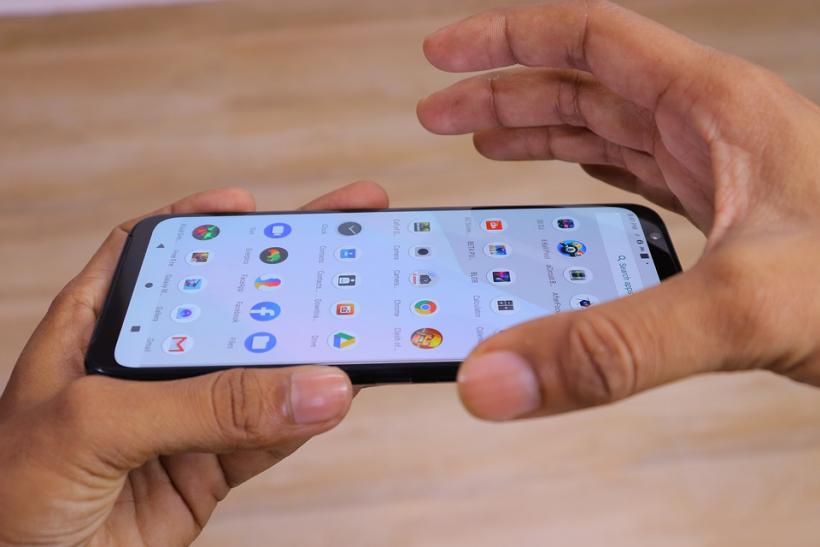
Однако вопрос остается – что такое кэшированный фоновый процесс? Ответ до банальности прост. Это службы, работающие в смартфоне в фоновом режиме без ведома владельца устройства. К примеру, виртуальная клавиатура. Человеку не приходится каждый раз запускать ее, чтобы написать сообщение. Это лишь пример одного из вариантов.

В то же время в фоновом режиме могут быть запущены и многие ненужные программы, которые лишь отнимают ресурсы смартфона.
Теперь давайте разберемся, каким образом мы можем убрать некоторые процессы из фона без вреда для нашего гаджета.
Как убрать ненужные фоновые процессы
Итак, самый простой способ – это ограничение фоновых процессов через настройки вашего девайса. Это делается в разделе настроек «Для разработчиков». Но просто так вы ее не отыщете.
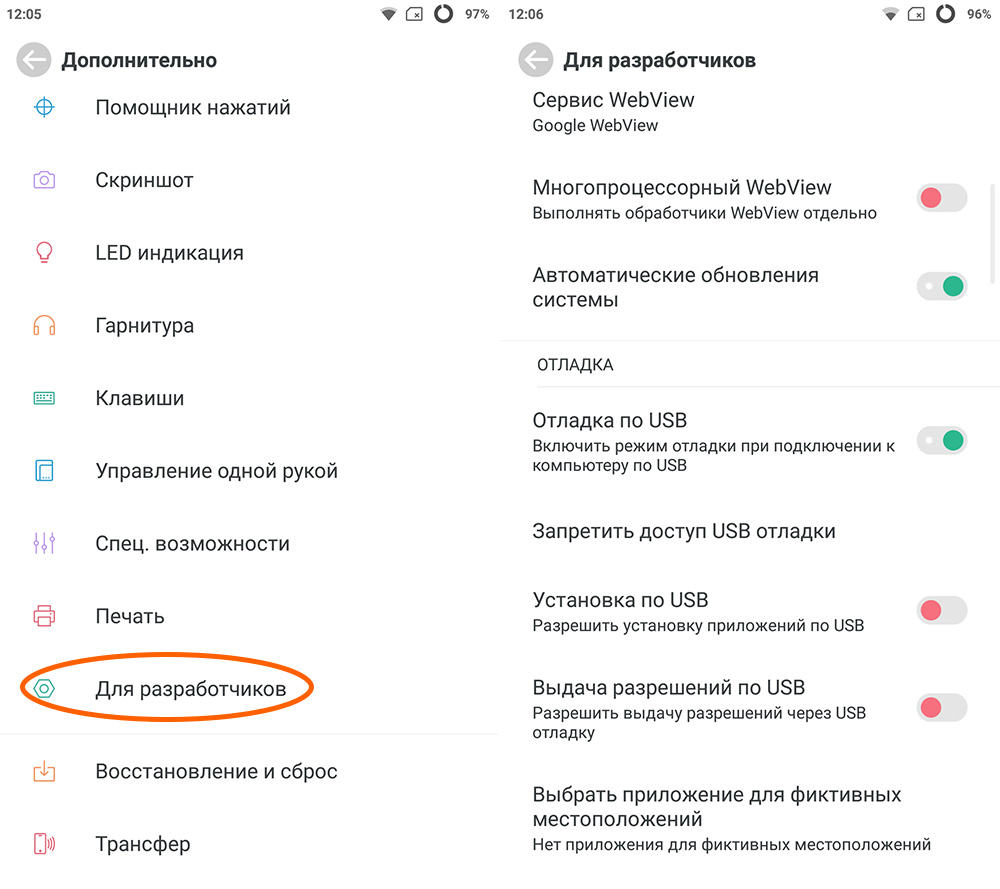
После того, как раздел появился, переходим к выполнению пошаговой инструкции:
- Посещаем вкладку «Для разработчиков».
- Ищем строку «Лимит фоновых процессов (или служб)», нажимаем на нее.
- Во всплывающем окне выставляем ограничение. Как показывает практика, для корректной работы смартфона требуется поставить отметку не меньше двух фоновых процессов. Запретив все фоновые процессы, вы рискуете получить множество ошибок вместо ускорения работы гаджета.
- Сворачиваем настройки для сохранения изменений.
Запрещаем фоновую работу конкретных приложений
Также мы можем ограничить фоновое функционирование каких-то конкретных программ. Идем в «Настройки», открываем «Приложения», находим требуемое приложение, внизу выбирает «Остановить». Подтверждаем кнопочкой «Ок».
Источник
Мы нашли секретный способ управлять фоновыми процессами в телефоне. Показываем
Работа смартфона — весьма сложный процесс, который не прекращается ни на минуту даже ночью, когда телефон лежит у вас под подушкой. Большинство процессов в смартфоне продолжают свою работу незаметно для глаз пользователя и могут потреблять достаточно большое количество ресурсов.
Многие пользователи ошибочно считают, что оперативную память «съедают» те приложения, которые остаются свернутыми, и если их закрыть, можно таким образом освободить бОльшую часть памяти.
На самом деле это не так. Свернутые приложения, находящиеся в режиме ожидания — это лишь верхушка айсберга. По сути – это только кэшированные данные, которые позволяют вам вернуться в приложение без потери последних данных. Закрыв их, вы сможете лишь немного освободить оперативную память телефона. Основная же часть ресурсов приходится на процессы или службы приложений. Именно они потребляют оперативную память и расходуют заряд батареи даже тогда, когда приложение закрыто.
Не все из них одинаково полезны, но есть и те, которые могут отвечать за безопасность устройства и его стабильную работу. Тем не менее, если телефон стал слишком задумчивым и вы замечаете, что он потребляет заряд батареи, даже находясь в режиме ожидания, вам будет полезно узнать как ограничить работу фоновых процессов и тем самым освободить оперативную память устройства, а также повысить его быстродействие.
Как управлять фоновыми процессами
Получить расширенный контроль над фоновыми процессами можно с помощью специальных инструментов, встроенных в операционную систему. В смартфонах Android эта возможность реализована с помощью скрытого меню для разработчиков.
Как включить параметры разработчика
Для того, чтобы активировать режим разработчика, необходимо перейти в Настройки телефона, открыть пункт «Сведения о телефоне», затем «Сведения о ПО» и несколько раз подряд нажать на пункт «Номер Сборки» до появления системного уведомления о том, что режим разработчика активирован.
Затем нужно вернуться назад, в главные настройки. Если все было сделано правильно, вы увидите, что внизу появился новый пункт меню «Параметры разработчика».
Как управлять фоновыми процессами
Для того, чтобы управлять фоновыми процессами, в меню «Параметры разработчика» необходимо найти пункт «Приложения». Здесь находится несколько параметров, отвечающих за работу фоновых процессов. Например, параметр «Вытеснение фоновых Activity» позволяет принудительно останавливать действия приложений после их закрытия (не рекомендуем включать), а параметр ANR в фоновом режиме — отображать фоновые уведомление в случае, когда какой-то процесс не отвечает.
Больше всего нас здесь интересует параметр «Лимит фоновых процессов», который позволяет выбрать какое количество процессов будет использоваться вашим смартфоном в фоне. Данное ограничение затрагивает в основном сторонние приложения, установленные пользователем, поэтому можно не переживать за работающие системные службы.
По умолчанию здесь установлено значение «Стандартное ограничение».
Для слабых смартфонов с небольшим количеством оперативной памяти можно ограничиться значением «не более 1−2 процессов». Для устройств «пошустрее» можно установить лимит «не более 4 процессов».
Полное отключение фоновых процессов может повлиять на корректную работу некоторых приложений, поэтому мы не рекомендуем использовать данную функцию по максимуму, особенно если вы активно пользуетесь мессенджерами, почтой и другими приложениями, которые требуют проверки уведомлений.
Заключение
Теперь вы знаете, как, изменив лимит фоновых процессов, можно существенно снизить потребление оперативной памяти и повысить общее быстродействие смартфона. Но помните, что использовать меню разработчика стоит только в том случае, если у вас наблюдаются существенные проблемы в работе устройства и не пренебрегайте этим правилом без крайней необходимости, в противном случае есть риск навредить работе гаджета.
Источник








